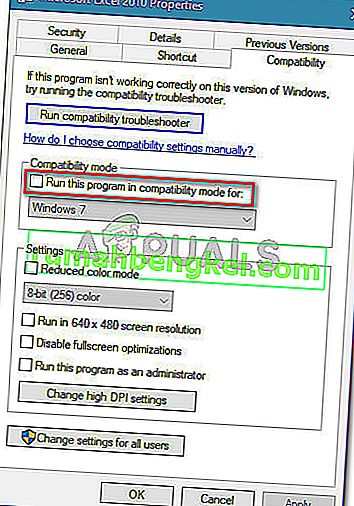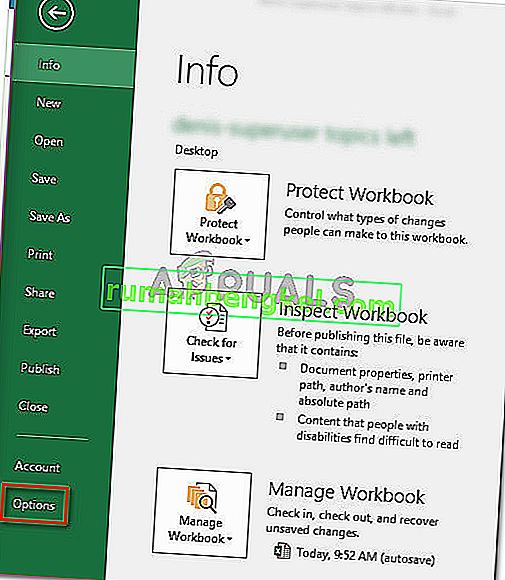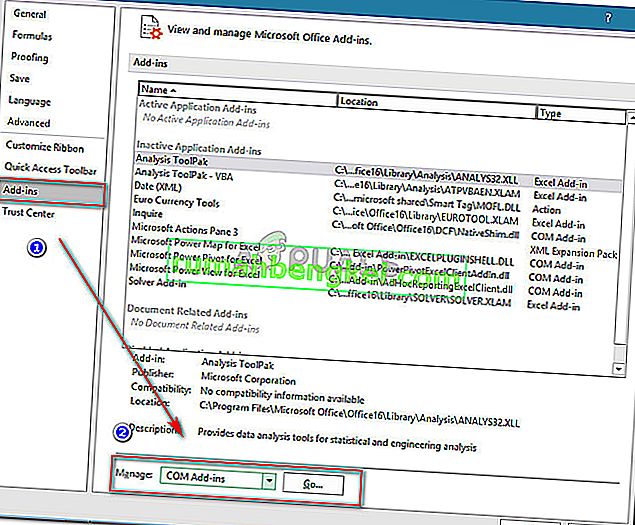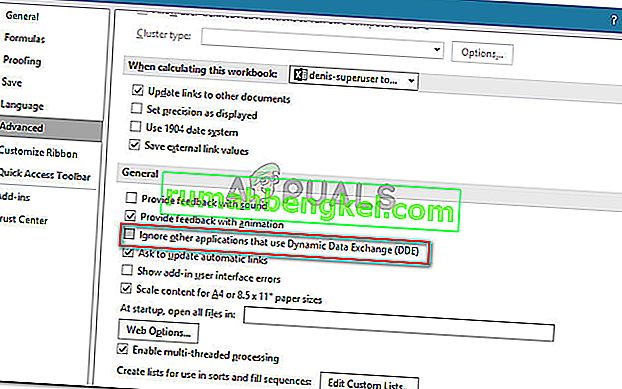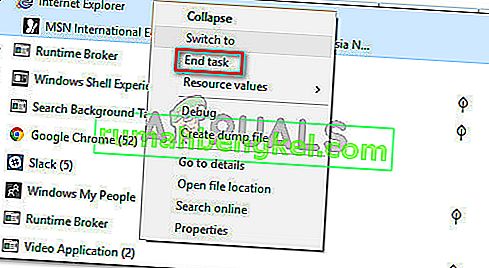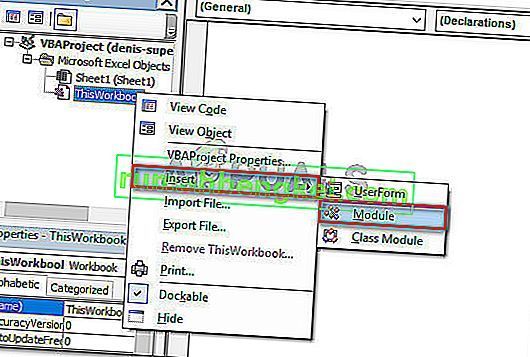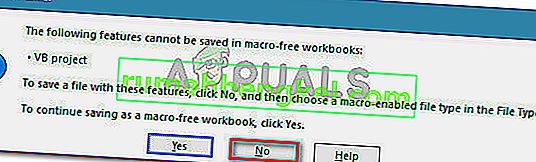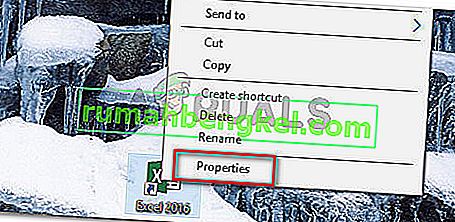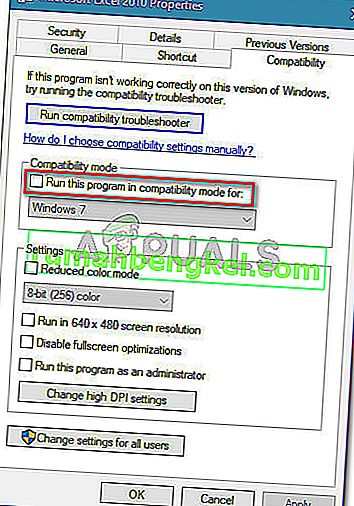כמה ממשתמשי Office מדווחים שקיבלו את השגיאה "מיקרוסופט מחכה ליישום אחר כדי להשלים פעולה של OLE" כאשר הם מנסים להריץ סקריפט VBA או כשמנסים להריץ את Excel ממשטח ההשקה של BI. הבעיה מדווחת כי מתרחשת בכל גרסאות Windows האחרונות, כולל Windows 7, Windows 8.1 ו- Windows 10)
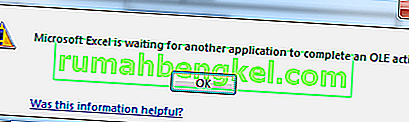
מהי פעולת OLE?
פעולת קישור והטבעה של אובייקטים (OLE) היא למעשה מנגנון שנועד לעזור ליישומי Office שונים (Word, Excel, Powerpoint, Sharepoint) לתקשר עם יישומים אחרים על מנת להשלים פעולה בהצלחה.
מה גורם לשגיאה 'Microsoft Excel ממתין ליישום אחר להשלמת פעולה של OLE'?
חקרנו נושא מסוים זה על ידי בחינת דוחות משתמשים שונים ועיון בתיעוד הרשמי של מיקרוסופט. הצלחנו אפילו לשכפל את הבעיה באחת ממכונות הבדיקה שלנו.
אם Excel מנפיק בקשת תקשורת ליישום אחר (נניח וורד), היא עושה זאת באמצעות אובייקט OLE ואז ממתין לתגובה מהיישום. אם התגובה לא מגיעה לסף הזמן המוגדר כברירת מחדל, Excel יפעיל את האזהרה הבאה למשתמש הקצה: 'Microsoft Excel ממתין ליישום אחר שיסיים פעולה של OLE'
למרות שהודעת השגיאה היא תמיד זהה, יש למעשה כמה תרחישים שכיחים למדי שיגרמו לשגיאה מסוימת זו ב- Microsoft Excel:
- פרוטוקול DDE מושבת מ- Excel - בעיה זו עלולה להתרחש מכיוון שפרוטוקול Dynamic Exchange Exchange (DDE) מושבת מהגדרות Excel.
- התקנת Office פגומה - חלק מהמשתמשים המושפעים דיווחו כי הבעיה נפתרה לאחר שהתקנתם מחדש או תיקנה את כל התקנת Office.
- התוספת של Adobe Acrobat PDFMaker מתנגשת עם Excel - היו דיווחים מרובים על משתמשים שהצליחו לפתור את הבעיה על ידי השבתה או הסרה של התוסף PDFMaker.
- תהליך IE (Internet Explorer) מפריע ל- DDE - בדרך כלל מדווחים שזה קורה כאשר המשתמש מנסה לשמור קובץ ב- Microsoft Excel. במקרה זה, הפיתרון הוא לסגור את התהליך באופן ידני.
אם אתה מתקשה כרגע לפתור הודעת שגיאה מסוימת זו, מאמר זה יספק לך מבחר שלבים לפתרון בעיות. להלן יש לך מבחר של שיטות שמשתמשים אחרים במצב דומה השתמשו בהצלחה בכדי לפתור את הבעיה.
לקבלת התוצאות הטובות ביותר, עקוב אחר השיטות הבאות לפי הסדר עד שתיתקל בתיקון שיעיל לפתור את הבעיה. בואו נתחיל
שיטה 1: הסרת התקנת Adobe Acrobat PDFMaker (אם רלוונטי)
משתמשים מסוימים הצליחו לפתור את הודעת השגיאה על ידי הסרת ההתקנה של Adobe Acrobat PDF Maker. כפי שמתברר, יש בתוסף זה פוטנציאל להתנגש עם גרסאות מסוימות של Microsoft Excel.
הנה רשימה עם גרסאות Office התואמות ל- PDF Maker:
- Office 2010 (Office 14) 32 ביט ו 64 ביט
- Office 2013 (Office 15) 32 ביט ו 64 ביט
- Office 2016 (Office 16) 32 ביט ו 64 ביט
הערה: תוכלו לעיין במדריך התאימות המלא של אדובי ( כאן ).
אם תרחיש זה ישים ואינך מסתמך על Maker PDF בצורה כה רבה, סביר להניח שתוכל לפתור את הבעיה על ידי השבתה או הסרת ההתקנה של התוסף Adobe Acrobat PDFMaker.
להלן מדריך מהיר כיצד לעשות זאת:
עדכון: ניתן גם להשתמש בתיקון זה (כאן) כדי להשבית אוטומטית את התוסף PDFMaker. זה תואם לכל גרסת Windows האחרונה, כולל Windows 10, Windows 8.1, Windows 7 ו- Windows Vista.
- פתח את Microsoft Excel ולחץ על קובץ באמצעות סרגל הכלים.

- בתפריט קובץ לחץ על אפשרויות (בתחתית רשימת התפריטים).
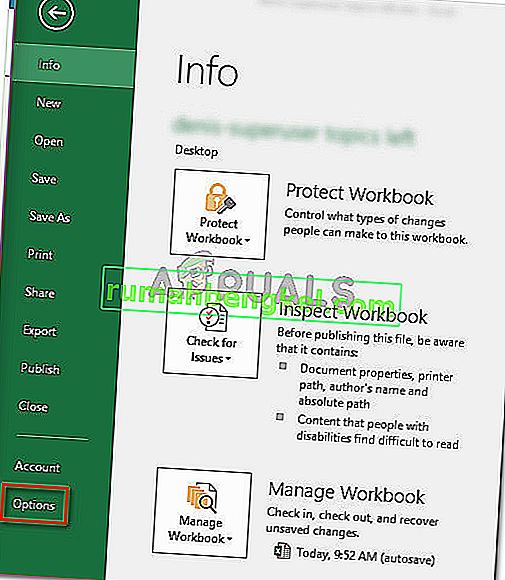
- בתפריט אפשרויות Excel, לחץ על תוספות באמצעות התפריט בצד שמאל. לאחר מכן, עברו לחלונית הימנית, הרחיבו את התפריט הנפתח המשויך לניהול ובחרו תוספות COM . לאחר מכן לחץ על הלחצן Go ... כדי להפעיל את תפריט התוספות של Com .
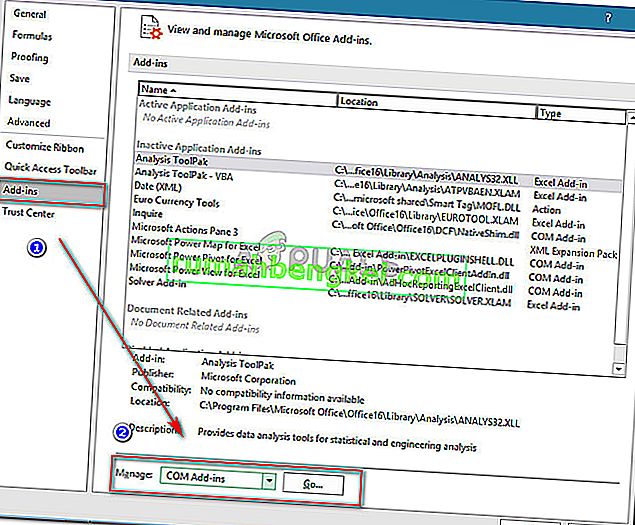
- בתיבה תוספות COM, בטל את הסימון של התיבה המשויכת לתוסף COM Acrobat PDFMaker Office COM או בחר בה ולחץ על הסר כדי למחוק אותה לחלוטין.
- הפעל מחדש את המחשב ובצר מחדש את השלבים שהפיקו בעבר את השגיאה לאחר סיום האתחול הבא.
אם אתה עדיין נתקל בשגיאה 'Microsoft Excel ממתין ליישום אחר להשלמת פעולה של OLE' , עבור למטה לשיטה הבאה למטה.
שיטה 2: מתן אפשרות ליישומים המשתמשים ב- DDE בהגדרות של Excel
כפי שדווחו הרבה משתמשים, הבעיה עלולה להתרחש אם Microsoft Excel מוגדר להתעלם מכל יישום שמנסה לתקשר עם Excel באמצעות פרוטוקול Dynamic Data Exchange (DDE) .
לדוגמה, נניח שאתה לוחץ פעמיים על חוברת עבודה של Excel בסייר Windows - ברגע שהפקודה נרשמת, חילופי נתונים דינמיים (DDE) נשלחים ל- Excel. ההחלפה תנחה את Excel לפתוח את חוברת העבודה שעליה לחצת פעמיים.
אם Excel מוגדר להתעלם מיישומים המשתמשים בפרוטוקול Dynamic Exchange Exchange , ההחלפה לא תתרחש ותראה במקום זאת הודעת השגיאה 'Microsoft Excel מחכה ליישום אחר להשלמת פעולת OLE' .
למרבה המזל, אתה יכול לתקן בעיה זו בקלות על ידי גישה לתפריט אפשרויות של Excel ומאפשרת את פרוטוקול DDE. להלן מדריך מהיר כיצד לעשות זאת:
- פתח את Microsoft Excel ולחץ על קובץ . לא משנה אם אתה פותח חוברת עבודה חדשה או מסמך חדש.

- ב קובץ תפריט, לחץ על אפשרויות מן-בחלונית הימנית.
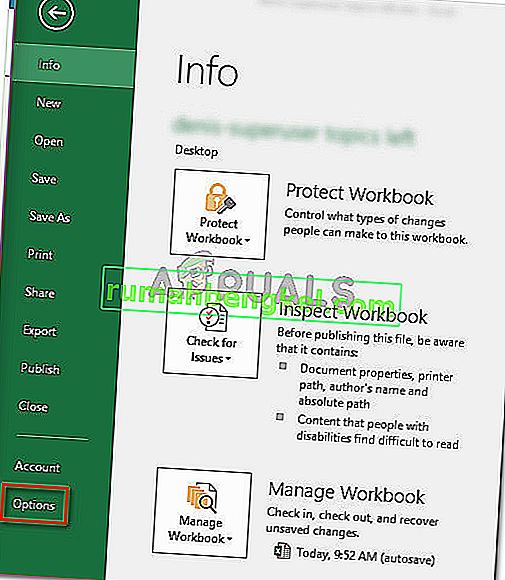
- בשנות ה אפשרויות Excel בתפריט, לחץ על מתקדם הכרטיסייה מהתפריט השמאלי. לאחר מכן עברו לחלונית הימנית וגללו מטה עד שתגיעו לקטע כללי . לאחר הגעתך, ודא שהתיבה המשויכת להתעלם מיישומים אחרים המשתמשים בחילופי נתונים דינמיים (DDE) אינה מסומנת.
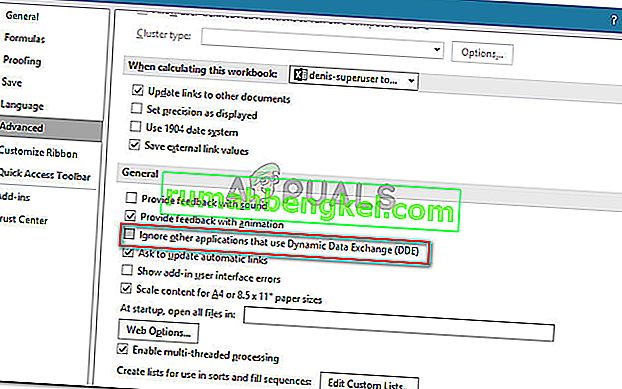
- לחץ על אישור כדי לשמור את השינויים ואז הפעל מחדש את Microsoft Excel. לאחר מכן, חזור על הפעולה שגרמה בעבר לשגיאה "מיקרוסופט מחכה ליישום אחר להשלמת פעולה של OLE" ובדוק אם הבעיה עדיין מתרחשת.
אם אתה עדיין נתקל באותה הודעת שגיאה, עבור לשיטה הבאה למטה.
שיטה 3: הריגת תהליך Internet Explorer (IE)
כמה משתמשים שרואים את השגיאה "מיקרוסופט מחכה ליישום אחר כדי להשלים פעולה של OLE" בעת ניסיון לשמור את הקובץ, ייתכן שתראה את השגיאה בגלל תהליך IE שמפריע להחלפת Dynamic Data Exchange (DDE) .
משתמשים במצב דומה דיווחו כי הבעיה נפתרה לאחר שהרגו את תהליך ה- IE באופן ידני. להלן מדריך מהיר כיצד לעשות זאת:
- לחץ על Ctrl + Shift + Esc כדי לפתוח את מנהל המשימות .
- בתוך מנהל המשימות, עבור לכרטיסייה תהליכים ובדוק אם יש לך תהליך כלשהו השייך ל- Internet Explorer שכרגע פעיל.
- אם אתה רואה אחד פתוח, פשוט לחץ עליו באמצעות לחצן העכבר הימני ובחר סיים את המשימה כדי לסגור אותו.
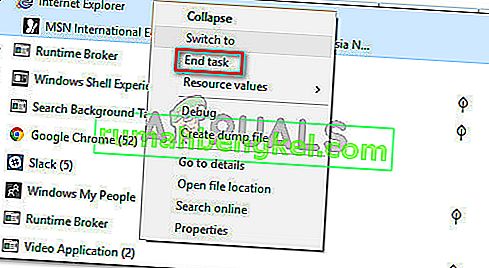
- חזור ל- Excel ובדוק אם השגיאה "Microsoft ממתינה ליישום אחר להשלמת פעולת OLE" עדיין מתרחשת כשאתה מנסה לשמור את הקובץ.
אם אתה עדיין נתקל באותה שגיאה, עבור למטה לשיטה הבאה למטה.
שיטה 4: דיכוי הודעות היישום של Excel
אם אתה רואה את הודעת השגיאה בעת ניסיון להריץ סקריפט VBA, דרך אחת לעקיפת הבעיה תהיה לדכא את הודעות היישום באמצעות פיסת קוד זעירה.
אך זכור כי הדבר לא יטפל בבעיה עצמה - זו רק דרך לעקיפת הבעיה המונעת את הופעת הודעת השגיאה. עם זאת, זה יעיל אם המטרה היחידה שלך היא למנוע את הופעת הודעת השגיאה.
להלן מדריך מהיר להכנסת קוד VBA להצטיינות בחוברת העבודה שתדכא את ההודעות על יישומי Excel:
- פתח את חוברת העבודה שלך ב- Excel ולחץ על Alt + F11 כדי לפתוח את עורך Visual Basic (VBE) .
- בשנות ה פרויקט בר (בצד שמאל), לחץ לחיצה ימנית על ThisWorkbook ולבחור הכנס> מודול .
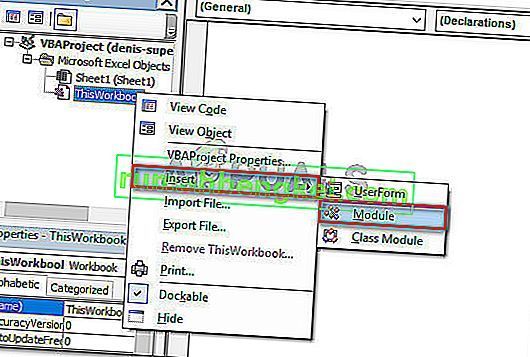
- במודול החדש שנוצר, הדבק את הקוד הבא (בחלק הימני של המסך):
הצהרה פרטית על פונקציה CoRegisterMessageFilter Lib "ole32" (ByVal IFilterIn As Long, ByRef PreviousFilter) זמן רב תת-ציבורי KillMessageFilter () Dim IMsgFilter As Long CoRegisterMessageFilter 0 &, IMsgFilter End Sub Public Public RestoreMessageFilter () IMggfilter ()
עדכון: משתמשים אחרים דיווחו כי הצליחו למנוע את הופעת בקשת השגיאה באמצעות קוד ה- VBA הבא:
תת CreateXYZ () עמעום wdApp כאובייקט עמעום wd כאובייקט בשגיאה המשך הגדר הבא wdApp = GetObject (, "Word.Application") אם שגיאה מספר 0 ואז הגדר wdApp = CreateObject ("Word.Application") סיום אם בטעות שגיאה GoTo 0 הגדר wd = wdApp.Documents.Open (ThisWorkbook.Path & Application.PathSeparator & "XYZ template.docm") wdApp.Visible = טווח אמיתי ("A1: B10"). CopyPicture xlScreen wd.Range. הדבק סוף משנה - לחץ על Ctrl + S ולחץ על לא כאשר אתה רואה את האזהרה "לא ניתן לשמור את התכונות הבאות בחוברת עבודה ללא מאקרו" .
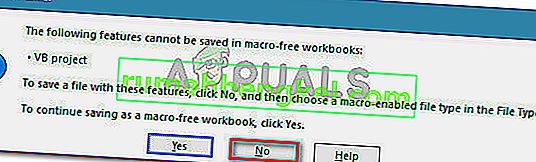
- לאחר מכן, בחר מיקום מתאים לחוברת העבודה שהשתנה הגדר שם מתאים וודא שהסוג שמור כסוג מוגדר לחוברת עבודה מופעלת מאקרו של Excel . לאחר שהכל בסדר, לחץ על שמור כדי ליצור את חוברת העבודה המאפשרת מאקרו של Excel .

- לחץ על Alt + Q כדי לסגור את העורך ולחזור לחוברת העבודה שלך. לאחר שחזרת לעורך שלך לחץ על Alt + F8 , בחר את המאקרו שיצרת זה עתה ולחץ על הפעל .
לאחר השלמת הליך זה, לא אמור עוד לראות את השגיאה 'Microsoft Excel מחכה ליישום אחר להשלמת פעולה של OLE' עם חוברת עבודה זו (למרות שהיא עדיין עשויה להתרחש ברקע).
שיטה 5: השבת מצב תאימות (אם רלוונטי)
משתמשים מסוימים הצליחו לפתור את הבעיה לאחר שגילו כי ההפעלה של Excel פועלת במצב תאימות . זה יכול לקרות בגלל התערבות ידנית של המשתמש או יישום של צד שלישי.
אם אתה חושד ש- Excel פועל במצב תאימות, השבת אותו ובדוק אם שגיאת 'Microsoft Excel ממתינה ליישום אחר להשלמת פעולה של OLE' מפסיקה להופיע. בדרך כלל, מדווחים כי השגיאה מתרחשת אם קובץ ההפעלה של Excel מוגדר לפעול במצב תאימות עם Windows Vista ואילך.
להלן מדריך מהיר על השבתת מצב תאימות:
- לחץ לחיצה ימנית על הפעלת Excel (או על קיצור הדרך) ובחר מאפיינים .
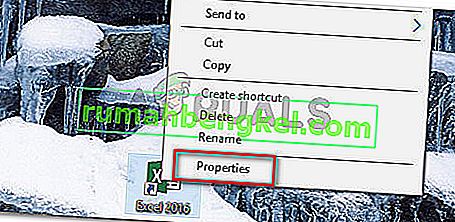
- בשנות ה Properties חלון, ללכת תאימות הלשונית והסר את הסימון מהתיבה הקשורים הפעל תוכנית זו במצב תאימות .